Ative Paramount Plus Apple TV, Firestick, Roku, Xfinity
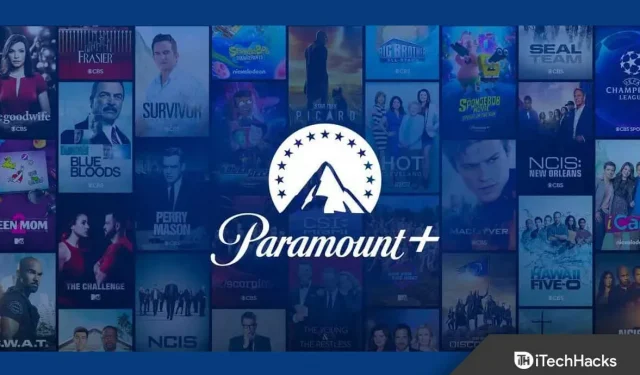
Você pode assistir aos últimos episódios de seus programas favoritos na Paramount Network. Além disso, há acesso a todas as temporadas e conteúdos exclusivos das séries selecionadas. Além disso, você pode ver os horários das estações de rádio locais e transmitir programas de TV ao vivo. Além disso, a Paramount Network TV é compatível com uma ampla variedade de dispositivos. Entre eles estão iPhone e iPad, Android, Roku, Apple TV, Amazon Fire e muitos outros.
Mas primeiro, você precisará criar uma conta ou assinar um serviço de streaming antes de poder acessá-lo. Na verdade, esta é uma adição ao serviço de televisão existente. Dessa forma, se você tiver uma conta online com seu provedor de TV, não precisará criar uma nova conta Paramount Network TV.
O Paramount Plus permite acessar todo o conteúdo, mesmo que você não tenha uma assinatura de um provedor de TV compatível.
E, dependendo da sua preferência, você pode escolher entre os planos Essential (US$ 4,99/mês) ou Premium (US$ 9,99/mês). E depois de se inscrever por meio de um provedor de TV participante, a Paramount Network precisará ser ativada em seu dispositivo. Veja como.
Como ativar o Paramount Plus 2022
Você deve primeiro criar uma conta ou assinar um serviço de streaming antes de usá-lo. Você pode usá-lo além de sua assinatura regular de TV.
Portanto, se você deseja assistir ao Paramount Plus, deve assinar o serviço de TV. Você não precisará criar uma conta na Paramount se já tiver uma com seu provedor de serviços de TV.
E então você precisará ativar o Paramount Plus após ingressar em um provedor de TV que oferece este serviço. Mas as etapas são ligeiramente diferentes em diferentes plataformas de streaming.
Continue lendo para saber mais.
Ative a Paramount Network no Roku
Roku é um reprodutor de mídia de streaming popular nos EUA. E oferece mais de 500 canais de TV em rede.
Siga estas etapas para adicionar a Paramount Network ao seu dispositivo Roku:
- Ligue seu dispositivo Roku. Em seguida, conecte-o a uma conexão de internet de alta velocidade.
- Agora pressione Home no controle remoto. E na lista de canais, selecione Streaming.
- E no campo Search Channels, digite Paramount Network.
- Agora, depois de visitar a página de visualização do canal, clique no botão Adicionar canal.
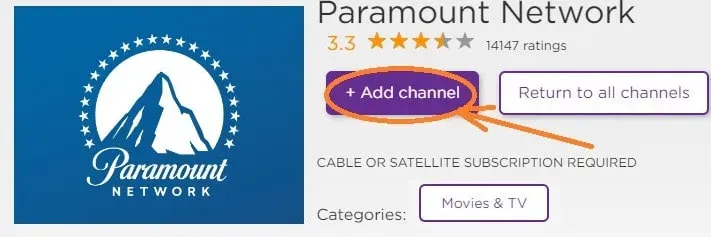
- Agora você receberá um código de ativação de canal iniciando o aplicativo Paramount Network.
- Em seguida, acesse o URL paramountnetwork.com/activate em seu computador.
- E selecione um provedor de TV que suporte o canal e conclua o processo de login.
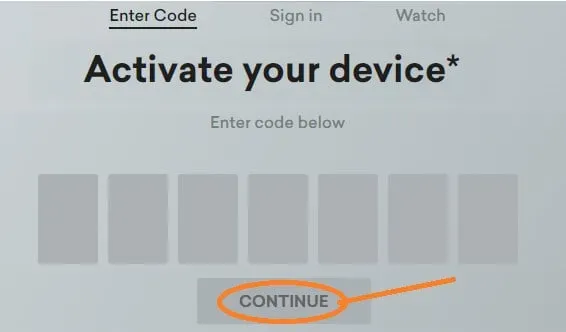
- Em seguida, digite seu código de ativação de 7 dígitos. E clique em “Continuar” quando terminar.
Ative o Paramount Plus no Amazon Firestick

Siga estas instruções para ativar o Paramount Plus no seu Fire Stick:
- Primeiro, lance o Fire Stick. Em seguida, vá para o menu superior. E clique em Aplicativos.
- Você pode encontrar o aplicativo em uma das categorias mencionadas acima.
- Em seguida, selecione o programa depois de encontrá-lo.
- Agora você pode baixá-lo clicando no botão “Obter”. Deixe terminar de baixar.
- Em seguida, abra-o clicando em “Abrir”.
- E escolha seu provedor de TV no aplicativo. Você verá um código de ativação.
- Em seguida, acesse paramountplus.com/activate em um navegador.
- E digite o código de ativação.
- Agora use as credenciais fornecidas pelo seu provedor de TV para fazer login.
Ative a Paramount Network na Apple TV
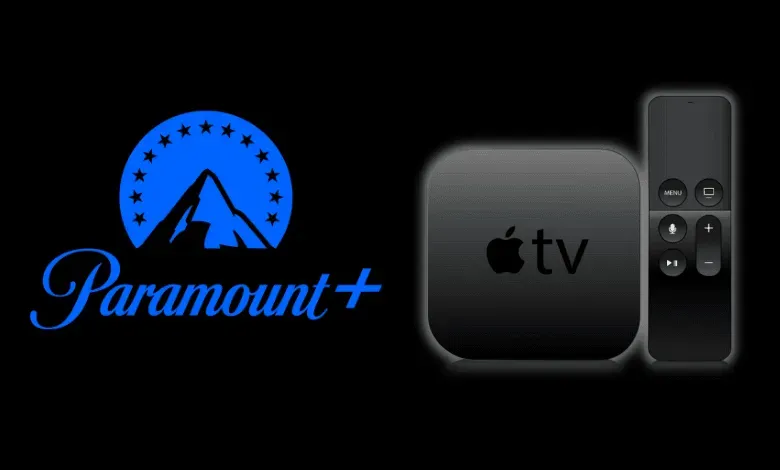
Para ativar a rede principal na sua Apple TV, siga estas etapas:
- Obtenha o aplicativo de rede na Apple TV App Store.
- Você pode pesquisar usando o ícone de pesquisa. Em seguida, clique no campo Endereço. E digite “Paramount Network”. Em seguida, clique em “Ir”.
- Agora clique no botão “Obter” para localizar e instalar o botão.
- O código de ativação do aplicativo instalado será exibido na tela da TV.
- Agora você pode usar qualquer um dos navegadores instalados para acessar paramountnetwork.com/activate.
- Em seguida, insira o código de ativação do canal no campo apropriado.
- Agora faça login na sua conta clicando no botão de login.
Agora você pode transmitir seus programas favoritos para a Apple TV.
Ative a Paramount Network na DirecTV
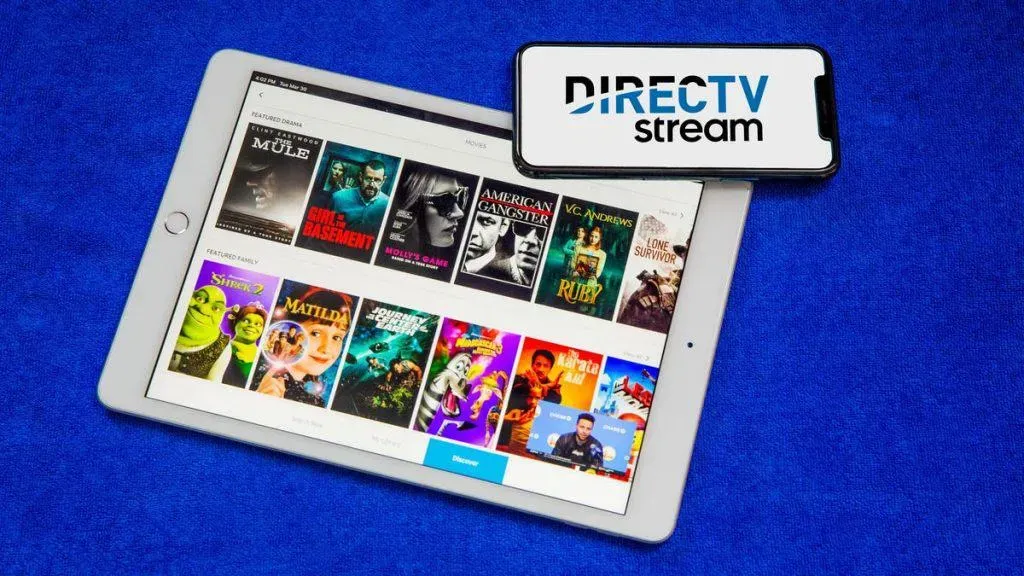
As etapas para ativar a rede paramount no Directv são as seguintes:
- Primeiro, o menu do aplicativo Directv pode ser acessado pressionando a seta para a direita no controle remoto.
- Você pode navegar na tela usando as setas para cima e para baixo para encontrar o aplicativo.
- Depois de encontrar o aplicativo, abra-o selecionando-o.
- Agora selecione seu provedor de TV.
- E faça uma cópia do código de ativação.
- Em seguida, visite paramountnetwork.com/activate em um navegador.
- E digite o código de ativação aqui.
- Agora você pode fazer login no seu provedor de TV.
Ative a Paramount Network no Xfinity

No Xfinity, você pode transmitir gratuitamente os programas e séries mais populares da Paramount Network. Aqui estão os passos que você precisa tomar.
- Primeiro, pressione o botão Xfinity para abrir o menu principal.
- Em seguida, selecione a seção “Aplicativos” na tela principal.
- E encontre o aplicativo Paramount Network. Selecione-o.
- Em seguida, execute o aplicativo clicando em OK.
- E continue selecionando seu provedor de TV e concluindo o processo de ativação.
- Um código de ativação de 7 dígitos será exibido. Copie em algum lugar.
- Em seguida, abra um navegador da web. E vá para paramountnetwork.com/activate.
- Então. preencha o espaço vazio com o código de ativação do dispositivo.
- E conclua o processo de ativação fazendo login no seu provedor de TV.
Ative a Paramount Network na Android TV
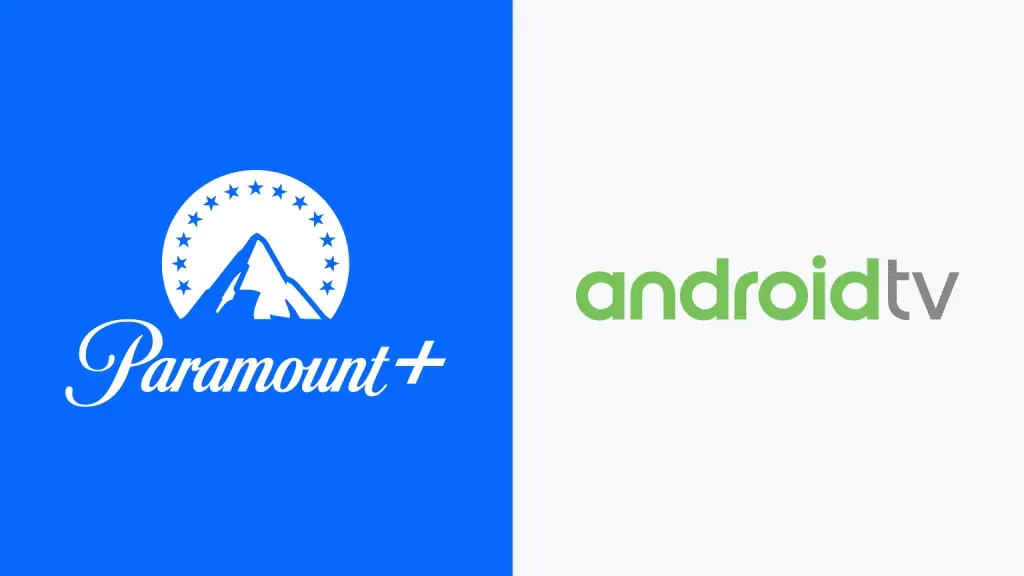
Aqui estão as etapas que você precisa seguir para ativar a Paramount Network na sua Android TV:
- Primeiro, comece ligando a TV.
- Agora, para baixar o aplicativo Paramount Network no seu dispositivo, acesse o Google
- Play Store usando o controle remoto.
- Abra o aplicativo depois de instalá-lo.
- Em seguida, insira detalhes válidos em sua conta Paramount.
- Agora, quando você entrar, um código de ativação será exibido na tela da sua TV. Anotá-la.
- E inicie o navegador no seu computador ou smartphone. Em seguida, acesse paramountnetwork.com/activate. Você será levado para a página principal de ativação.
- Agora, na próxima etapa, insira o código de ativação. E clique em Continuar.
- Em seguida, faça login na sua conta. E siga as instruções na tela para ativar o canal Paramount.
O código de ativação da Paramount Network TV não está funcionando?
Se o código de ativação da Paramount Network TV não estiver funcionando, tente solucionar o problema da seguinte maneira:
- Primeiro, verifique se o código não expirou. A ativação do dispositivo pode demorar muito.
- Na página de ativação, clique no botão Restaurar código para obter um novo código.
- Em seguida, reinstale o aplicativo. E executá-lo mais tarde. Em seguida, selecione seu provedor de TV.
- Certifique-se também de que os cookies e o cache do navegador estejam limpos. Em seguida, tente novamente.
No entanto, se nenhuma das etapas funcionar, entre em contato com o suporte em help@paramountnetwork.com para obter mais assistência.
palavras finais
Isso é tudo sobre como ativar a rede paramount plus no Roku, Fire Stick, Xfinity, Android TV, etc. Certifique-se de seguir as etapas corretamente, caso contrário, poderá enfrentar alguns problemas de código de ativação. Além disso, mantenha uma cópia do código de ativação em um local seguro.

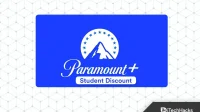
Deixe um comentário